Как использовать NOMINAL функцию в Excel
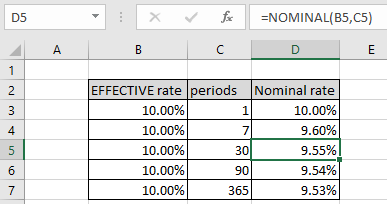
В этой статье мы узнаем, как использовать НОМИНАЛЬНУЮ функцию в Excel.
Сценарий:
При работе с финансовой отчетностью иногда необходимо использовать номинальную процентную ставку вместо эффективной процентной ставки. Номинальная процентная ставка относится к процентной ставке без учета инфляции. Номинальная также может относиться к объявленной или заявленной процентной ставке по ссуде без учета каких-либо комиссий или начисления процентов.
При кредитовании используются две формы процентной ставки.
-
Номинальная процентная ставка: номинальная процентная ставка не учитывает годовой период начисления сложных процентов.
-
Эффективная процентная ставка: эффективная процентная ставка учитывает годовой период начисления сложных процентов и, таким образом, возвращает точные показатели процентных сборов.
Соотношение численных расчетов между ними показано ниже.
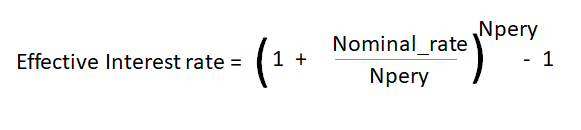
Здесь Npery * — количество периодов начисления сложных процентов в год. Приведенную выше формулу можно использовать любым способом для расчета эффективной процентной ставки с учетом номинальной процентной ставки и стоимости npery.
НОМИНАЛЬНАЯ функция в Excel
Функция NOMINAL возвращает процентную ставку для заданного аргумента эффективной ставки и аргумента за год (npery). Давайте разберемся с формулой с использованными аргументами.
НОМИНАЛЬНЫЙ синтаксис функции:
|
=NOMINAL (effect_rate, npery) |
эффективная ставка: эффективная ставка в процентах или десятичных дробях.
npery: количество периодов начисления сложных процентов в год
Пример:
Все это может сбивать с толку. Давайте разберемся с этой функцией на примере. Здесь нам дана эффективная ставка 10% с разными значениями периодов начисления сложных процентов в год, чтобы показать изменение номинальной ставки по отношению к текущей стоимости.
Используйте формулу:
|
=NOMINAL(B3,C3) |

Как вы можете видеть, если npery равно 1. Скопируйте формулу в остальные ячейки, используя сочетание клавиш Ctrl + D или перетаскивая вниз * из формулы из правой нижней части ячейки.
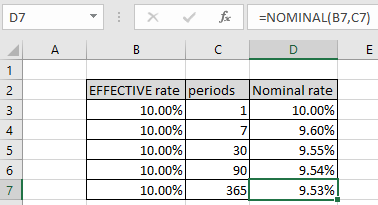
Как видите, изменение номинальной ставки связано с изменением периодов начисления сложных процентов. Как правило, используется эффективная процентная ставка, поскольку она учитывает годовой период начисления сложных процентов и, таким образом, возвращает точные показатели начисления процентов.
Вот все заметки по использованию формулы.
Примечания:
-
Аргумент npery усекается до ближайших целых чисел самой формулой.
-
Если npery равно 1, то номинальная ставка = эффективная ставка. Функция генерирует ошибку #VALUE! *, Если аргументы функции не являются числовыми.
-
Функция генерирует # ЧИСЛО! Ошибка, если: значение effective_rate меньше или равно 0.
-
Значение npery меньше единицы.
-
Надеюсь, вы поняли, как использовать НОМИНАЛЬНУЮ функцию в Excel. Дополнительные статьи о финансовых формулах и связанных функциях можно найти здесь. Если вам понравились наши блоги, поделитесь ими с друзьями на Facebook. А также вы можете подписаться на нас в Twitter и Facebook. Мы будем рады услышать от вас, дайте нам знать, как мы можем улучшить, дополнить или усовершенствовать нашу работу и сделать ее лучше для вас. Напишите нам на [email protected].
Похожие статьи
link: / excel-financial-formulas-how-to-use-the-mirr-in-excel [Как использовать функцию ЭФФЕКТ в excel]: возвращает эффективную годовую процентную ставку с учетом номинальной процентной ставки и числа. периодов начисления сложных процентов в год. Эффективная годовая процентная ставка — это процентная ставка, фактически полученная в результате начисления сложных процентов.
link: / excel-financial-formulas-how-to-use-the-mirr-in-excel [Как использовать функцию MIRR в excel]: возвращает измененную процентную ставку доходности для финансовых данных, имеющих Инвестиции, финансы rate & reinvestment_rate с помощью функции MIRR в Excel.
link: / excel-financial-formulas-excel-xirr-function [Как использовать функцию XIRR в excel]: возвращает процентную ставку доходности для нерегулярного интервала с использованием функции XIRR в Excel `link: / excel-financial- формулы-excel-pv-function-vs-fv-function [Excel PV vs FV function] `: найти текущее значение с помощью функции PV и будущее значение с помощью функции FV в Excel.
link: / excel-financial-formulas-how-to-use-the-receive-function-in-excel [Как использовать функцию ПОЛУЧЕНО в excel]: вычисляет сумму, которая будет получена при погашении для облигации с первоначальное вложение (безопасность)
и ставка дисконтирования, периодические выплаты процентов с использованием функции ПОЛУЧЕНО в Excel отсутствуют.
link: / excel-financial-formulas-how-to-use-the-nper-function-in-excel [Как использовать функцию КПЕР в excel]: функция КПЕР для расчета периодов по платежам в Excel.
link: / excel-financial-formulas-how-to-use-the-price-function-in-excel [Как использовать функцию ЦЕНА в excel]: возвращает цену за 100 долларов США номинальной стоимости ценной бумаги с периодической оплатой. интерес с помощью функции ЦЕНА в Excel.
Популярные статьи:
link: / tips-if-condition-in-excel [Как использовать функцию IF в Excel]: оператор IF в Excel проверяет условие и возвращает конкретное значение, если условие истинно, или другое конкретное значение, если оно ложно .
link: / formulas-and-functions-Introduction-of-vlookup-function [Как использовать функцию VLOOKUP в Exceln]: Это одна из наиболее часто используемых и популярных функций Excel, которая используется для поиска значений из разных диапазонов и листы. link: / excel-formula-and-function-excel-sumif-function [Как использовать функцию СУММЕСЛИ в Excel]: Это еще одна важная функция информационной панели. Это поможет вам суммировать значения для конкретных условий.
link: / tips-countif-in-microsoft-excel [Как использовать функцию СЧЁТЕСЛИ в Excel]: Подсчет значений с условиями с помощью этой удивительной функции. Вам не нужно фильтровать данные для подсчета определенных значений. Функция Countif важна для подготовки вашей приборной панели.